Cum pot șterge programe de la Mac
Spre deosebire de Windows, nu aveți nevoie pentru a rula procesul de dezinstalare pentru a scăpa de programe inutile de pe computer. În schimb, puteți trimite doar programul pe care doriți să-l ștergeți la coșul de gunoi. După curățare, coșuri, acesta va fi eliminat din sistem. Cu toate acestea, unele fișiere pot rămâne în continuare și trebuie să fie îndepărtate de tine manual sau cu ajutorul unui software special.
pași Editare
Metoda 1 de la 3:
Eliminare programe din coșul de cumpărături Editare
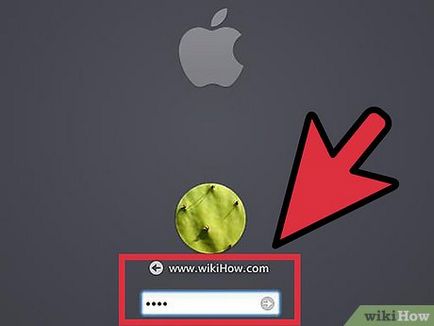
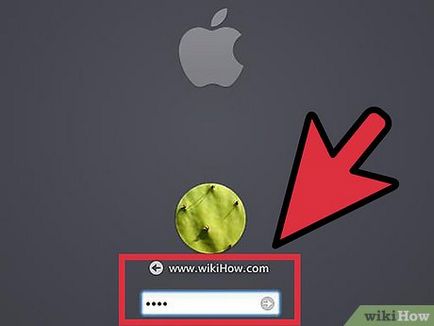
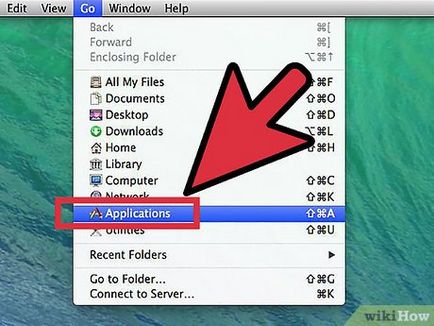
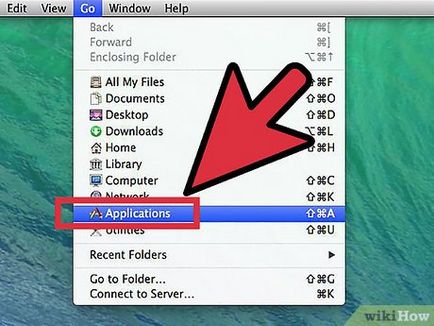
- Programele pot fi găsite și în alte locuri, cum ar fi pe desktop.
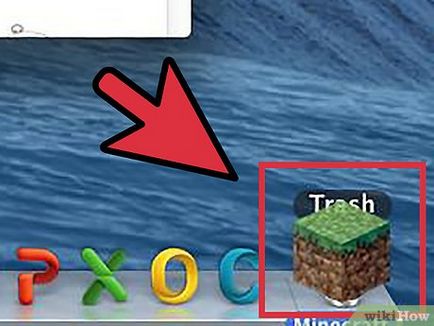
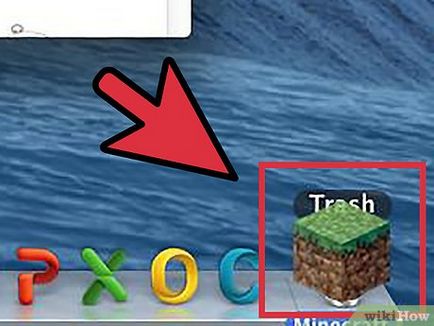
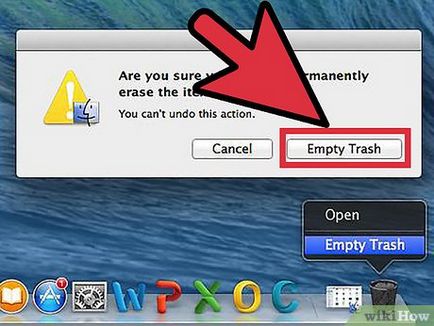
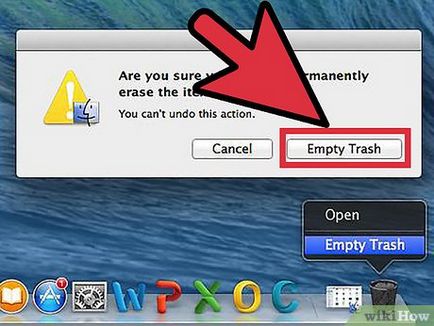
- Puteți goli rapid Coșul de reciclare prin apăsarea Cmd + Shift + Del. Dacă nu doriți să primiți mai multe mesaje de confirmare de curățare coș, apăsați pe Cmd + Shift + Opt + Del.
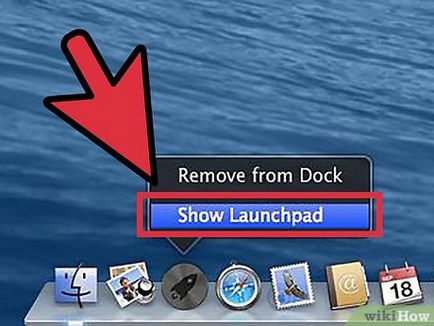
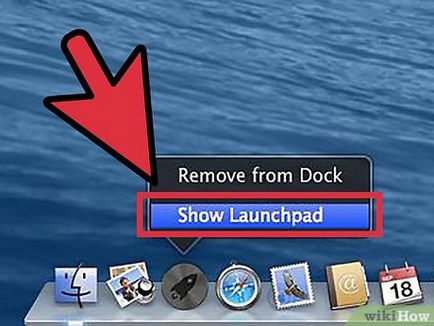
- Această metodă funcționează numai pentru aplicațiile care au fost achiziționate și instalate prin intermediul Mac App Store. Restul programului va trebui să fie eliminate utilizând metoda anterioară.
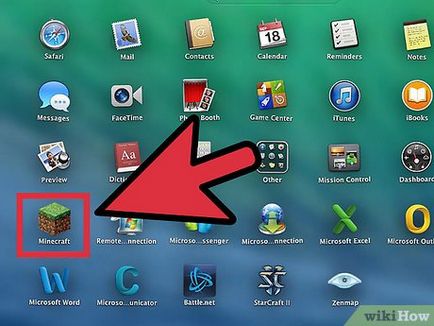
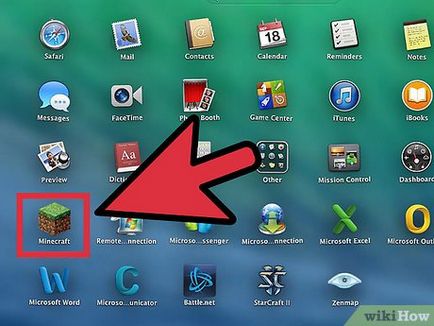
Deschideți meniul Remove Programs. Apăsați și țineți apăsată opțiunea sau apăsați și mențineți apăsată una dintre pictogramele aplicației, până când toate încep să legănat. Cererile de la Mac App Store, care poate fi îndepărtată va avea un «X» în colțul din stânga sus al icoanei.
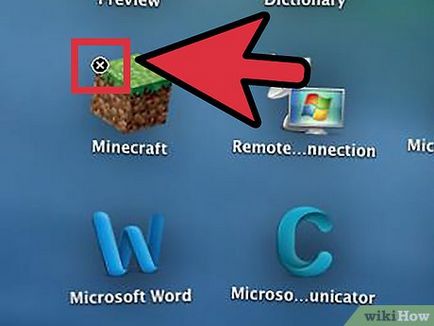
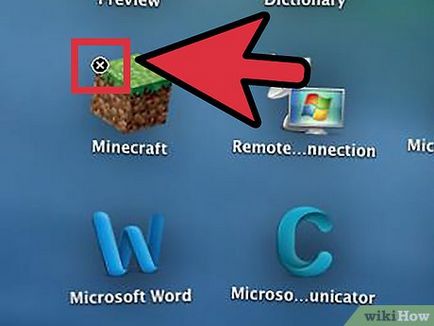
Apăsați «X» pe pictograma aplicației pe care doriți să-l ștergeți. Aceasta deschide o fereastră în care va trebui să confirme programul de ștergere. Faceți clic pe Ștergere pentru a confirma. Apendicele du-te imediat în coșul de cumpărături.
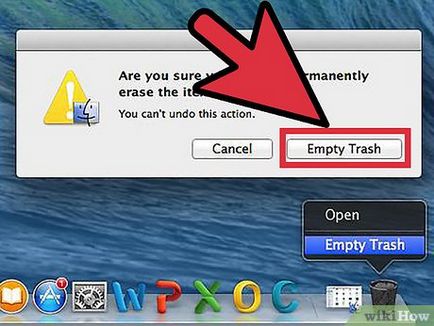
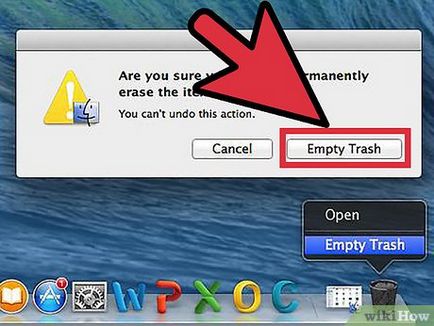
Goliți Coșul de reciclare. Dacă sunteți sigur că niciodată nu va avea nevoie de program, gol Coșul de reciclare, acesta va elibera spațiu pe computer. Pentru ao curăța, faceți clic dreapta pe Coșul de reciclare și faceți clic pe Delete (gol).
Regulamentul
- Uneori, după îndepărtarea cererii poate lăsa o comandă rapidă sau o pictogramă în Dock. Pentru a elimina o pictogramă, pur și simplu glisați-l la coșul de gunoi.
- Puteți re-a instala aplicația la distanță, ați achiziționat în Mac App Store. Nu va trebui să plătească pentru el din nou. Cu toate acestea, datele cu caracter personal care au fost stocate sau au fost asociate cu această aplicație vor fi șterse definitiv.
Regula de avertizare
- recycle bin gol se va șterge fișierele pentru totdeauna. Asigurați-vă că nu există nimic în Coșul de gunoi pe care doriți să salvați și de a restabili la purificarea acestuia.
- Dacă ați instalat software-ul cu ajutorul mass-media, cum ar fi, CD-drive, și planul de a re-a instala programul în viitor, înainte de eliminarea programului, și goliți coșul de gunoi, asigurați-vă în prealabil că discurile încă nu și-au pierdut și funcția.
- Uneori, unele programe vin cu propria lor utilitate de dezinstalare. Citiți cu atenție documentația pentru programul înainte de a scoate metodele descrise mai sus.
articole suplimentare
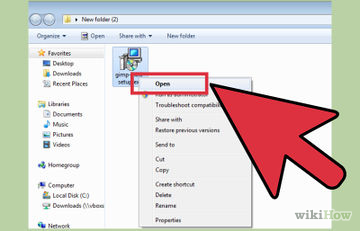
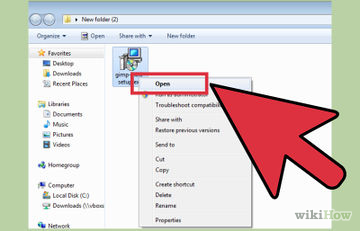
Cum de a deschide „exe“ fișier de pe Mac OS


Cum de a scrie informații pe un hard disk extern pe Mac OSX
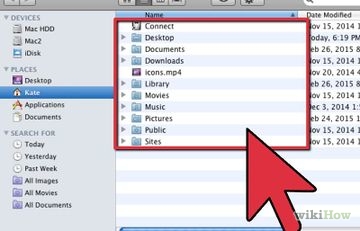
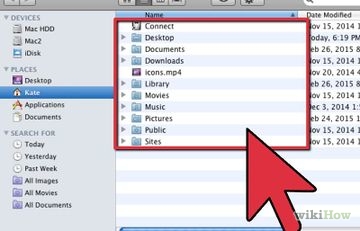
Cum de a afișa fișierele și folderele ascunse pe Mac OS X
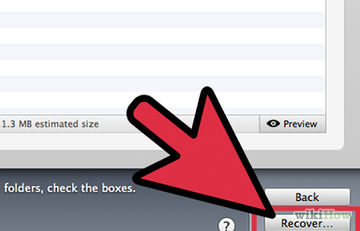
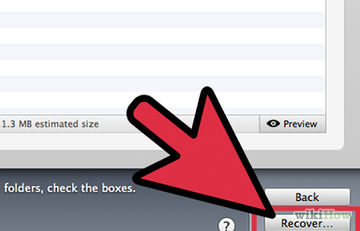
Cum de a recupera fișierele șterse din greșeală în Mac
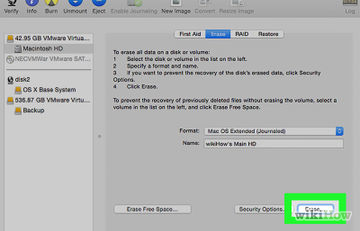
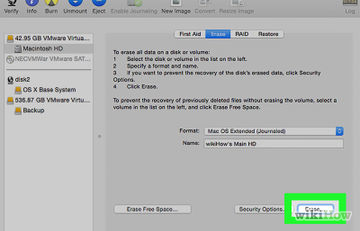
Cum pentru a curăța complet Mac


Cum de a elimina discul de pe Mac


Cum de a conecta un hard disk extern la Pro Macbook
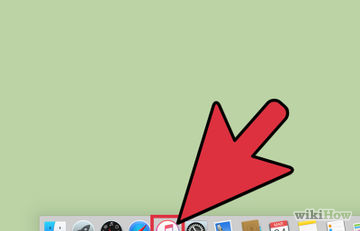
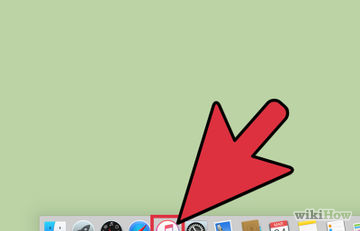
Cum de a rezolva problemele cu sunet pe un Mac
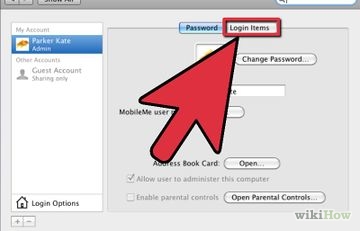
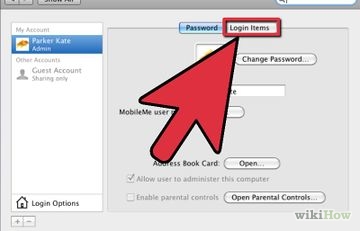
Cum se dezactivează aplicația Autorun atunci când porniți Mac OS X
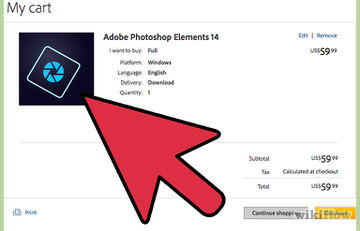
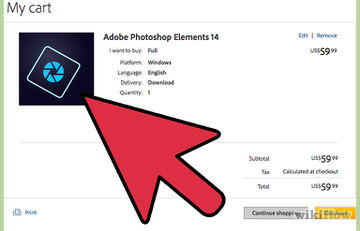
Cum de a alege un program de vopsea de pe Mac